 титульная страница > Учебник по программному обеспечению > Как исправить ошибку установки Windows Aka.ms/WindowsSysReq: руководство
титульная страница > Учебник по программному обеспечению > Как исправить ошибку установки Windows Aka.ms/WindowsSysReq: руководство
Как исправить ошибку установки Windows Aka.ms/WindowsSysReq: руководство
При установке или обновлении до Windows 11 могут возникнуть различные ошибки, в том числе ошибка установки Windows Aka.ms/WindowsSysReq. Эта ошибка возникает при установке Windows 11 в систему, которая не соответствует требованиям. Вы можете решить эту проблему, воспользовавшись решениями, описанными в этой статье MiniTool, не приобретая новый компьютер с предустановленной Windows 11.
Справка: Согласно проверке работоспособности ПК: «Этот компьютер соответствует Windows 11». Требования»: Центр обновления Windows сообщает: «Windows 11, версия 22H2 готова и бесплатна!» с кнопкой «Скачать и установить»; но мне нужна чистая установка, поэтому я использовал инструмент создания носителя, чтобы создать загрузочный USB-накопитель, и попытался установить Windows 11 таким образом, но после выбора версии он останавливается и говорит: «На этом компьютере не может работать Windows 11» и говорит: «На этом компьютере нельзя запустить Windows 11» и говорит: «Иди». на https://aka.ms/WindowsSysReq. Как мне выяснить, почему только программа чистой установки считает, что мой компьютер не может ее запустить?answers.microsoft.com
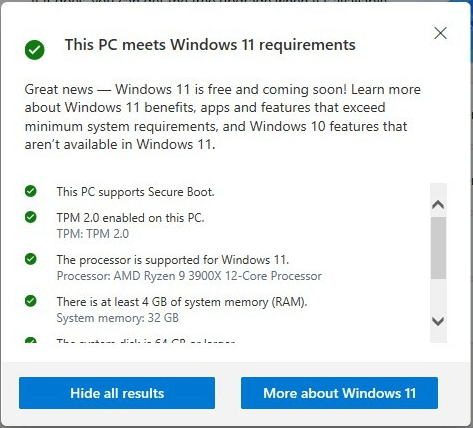
С сайта Answers.microsoft.com
Если ваша система не соответствует минимальным требованиям и вы установили Windows 11, это может привести к проблемам совместимости. Эти проблемы совместимости могут привести к сбоям в работе вашего устройства.
Минимальные требования Windows 11
Убедитесь, что ваша система соответствует минимальным требованиям для обновления до Windows 11, что крайне важно, чтобы избежать осложнений во время и после обновления:
- Процессор: 1 гигагерц (ГГц) или выше с двумя или более ядрами на совместимом 64-разрядном процессоре или системе на кристалле (SoC).
- Память: устройство хранения данных емкостью 64 ГБ или больше.
- Прошивка системы: UEFI должен поддерживать безопасную загрузку.
- ОЗУ : 4 гигабайта (ГБ).
- Видеокарта: совместима с DirectX 12 или более поздней версии с драйвером WDDM 2.0.
- TPM: доверенный платформенный модуль (TPM) версии 2.0. Здесь вы найдете инструкции по обеспечению соответствия вашего компьютера этому требованию.
Предположим, вы хотите выполнить обновление до Windows 11, загрузите и запустите приложение PC Health Check, чтобы проверить, соответствует ли ваш компьютер требованиям. Этот инструмент оценивает основные части ПК, чтобы выявить любые компоненты, которые не соответствуют стандартам, и предоставляет ссылки на конкретные инструкции по устранению проблем.
4 метода исправления ошибки установки Windows Aka.ms/WindowsSysReq
Если вы столкнулись с ошибкой установки Windows Aka.ms/WindowsSysReq, вы можете попробовать эти методы, чтобы исправить ее.
Способ 1: обновить Windows
Важно следить за тем, чтобы ваша ОС Windows 10 всегда была актуальной, так как это может существенно повлиять на успешное обновление до Windows 11. Соответственно, давайте посмотрим, как обновить вашу ОС:
Шаг 1: одновременно нажмите Win R, чтобы открыть окно командной строки «Выполнить», введите control update и нажмите Enter.

Шаг 2. Во всплывающем окне нажмите кнопку Проверить наличие обновлений на правой панели.
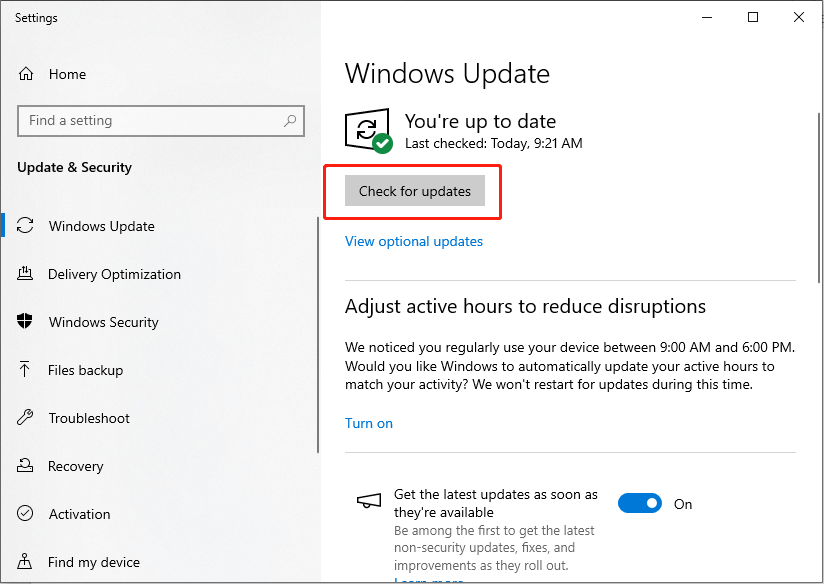
Шаг 3. Загрузите и установите обновление, если инструмент обновления Windows обнаружит новое обновление, следуя инструкциям на экране.
После обновления перезагрузите компьютер.
Метод 2: обновление дисков устройств
Устаревшие драйверы также могут вызывать ошибку установки Windows Aka.ms/WindowsSysReq. Обновление драйверов вручную может оказаться длительной задачей, особенно если требуется обновление нескольких драйверов. Итак, если вы решите попробовать этот метод, вам придется набраться терпения.
Шаг 1: одновременно нажмите Win R и введите devmgmt.msc в командной строке «Выполнить» и нажмите Ввод, чтобы открыть диспетчер устройств.
Шаг 2. Чтобы обновить устаревшее устройство, найдите его в списке устройств в диспетчере устройств. . Например, мы обновим мышь. Дважды щелкните Мыши и другие указывающие устройства, чтобы развернуть его, щелкните правой кнопкой мыши HID-совместимую мышь и выберите Обновить драйвер.
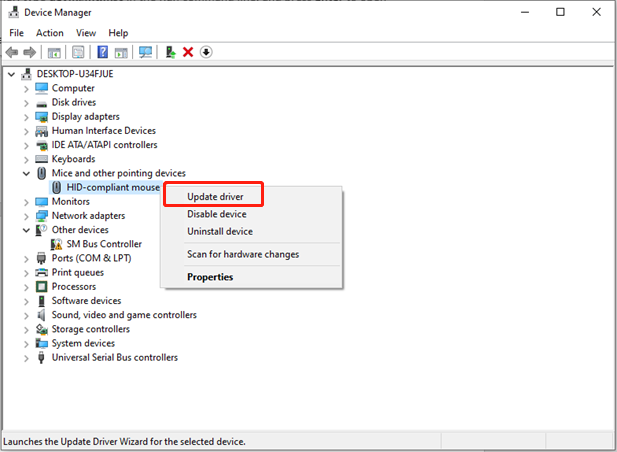
Шаг 3. В следующем окне выберите Автоматический поиск драйверов, а затем следуйте последующим инструкциям, чтобы полностью установить новый драйвер.
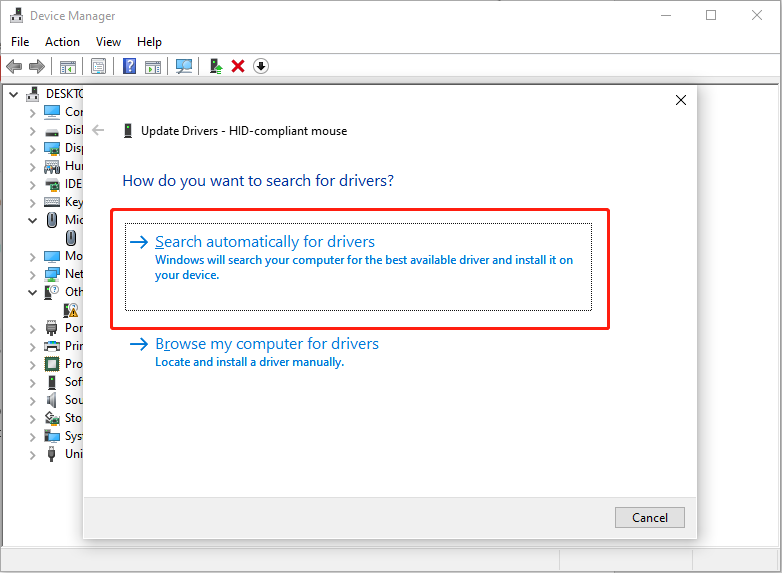
Метод 3: Очистка диска
Если ваша система использовалась в течение длительного периода времени, она может содержать устаревшие и поврежденные системные файлы, что может быть основной причиной установки Windows. Ошибка ms/WindowsSysReq. Рекомендуется исправить ошибку Aka.ms/WindowsSysReq, запустив процедуру очистки диска.
Шаг 1. Введите Очистка диска в строке поиска Windows и нажмите Ввод.
Шаг 2. Во всплывающем окне выберите диск, на который вы хотите установить ОС Windows 11, для очистки, и нажмите ОК. (C: диск, например)
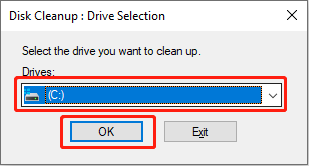
Шаг 3. После сканирования выберите Очистить системные файлы в разделе «Описание».
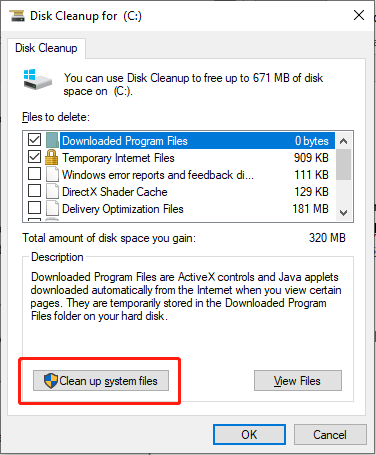
Шаг 4. Установите флажки напротив файлов, которые вы хотите удалить, в разделе файлы для удаления и нажмите ОК.
Если вы случайно удалили важные файлы, вы можете использовать профессиональный инструмент для восстановления данных. MiniTool Power Data Recovery может помочь вам избавиться от досадной проблемы потери данных. Узнайте, как восстановить удаленные файлы.
В заключение
В этом посте предлагаются три метода исправления ошибки установки Windows Aka.ms/WindowsSysReq и мощный инструмент для восстановления данных. спасти ваши данные. Теперь вы можете решить свою проблему и попробовать это бесплатное приложение. Хорошего дня!
-
 Как удалить ваши данные с сайта поиска человекаэта статья была в последний раз обновлялась 24 февраля 2025 года. ] многие люди не знают, что значительный объем их личных данных легко доступе...Учебник по программному обеспечению Опубликовано в 2025-04-21
Как удалить ваши данные с сайта поиска человекаэта статья была в последний раз обновлялась 24 февраля 2025 года. ] многие люди не знают, что значительный объем их личных данных легко доступе...Учебник по программному обеспечению Опубликовано в 2025-04-21 -
 Как замаскировать iPad как ноутбукЭта обновленная статья (первоначально опубликованная 31 октября 2019 г.) исследует, как превратить ваш iPad в альтернативу ноутбука с использованием ...Учебник по программному обеспечению Опубликовано в 2025-04-21
Как замаскировать iPad как ноутбукЭта обновленная статья (первоначально опубликованная 31 октября 2019 г.) исследует, как превратить ваш iPad в альтернативу ноутбука с использованием ...Учебник по программному обеспечению Опубликовано в 2025-04-21 -
 Как очистить кеш почтового ящика Mac? Как удалить его на Mac?В этом руководстве объясняется, как очистить кеш почты на вашем Mac, решая общие проблемы, такие как медленная производительность и проблемы с загруз...Учебник по программному обеспечению Опубликовано в 2025-04-21
Как очистить кеш почтового ящика Mac? Как удалить его на Mac?В этом руководстве объясняется, как очистить кеш почты на вашем Mac, решая общие проблемы, такие как медленная производительность и проблемы с загруз...Учебник по программному обеспечению Опубликовано в 2025-04-21 -
 Как распределить распределение Wi -Fi на наиболее необходимые устройствасовременные дома обычно имеют несколько устройств, подключенных к сети доступа Wi-Fi одновременно, что часто приводит к жесткости полосы пропускан...Учебник по программному обеспечению Опубликовано в 2025-04-19
Как распределить распределение Wi -Fi на наиболее необходимые устройствасовременные дома обычно имеют несколько устройств, подключенных к сети доступа Wi-Fi одновременно, что часто приводит к жесткости полосы пропускан...Учебник по программному обеспечению Опубликовано в 2025-04-19 -
 Обзор программного обеспечения McAfee Antivirus: достаточно ли этого? 【Функция, цена】McAfee: ветеран антивирус, но это лучше всего для Mac? ] McAfee, давнее и авторитетное имя в кибербезопасности, предлагает надежный антивирусный наб...Учебник по программному обеспечению Опубликовано в 2025-04-19
Обзор программного обеспечения McAfee Antivirus: достаточно ли этого? 【Функция, цена】McAfee: ветеран антивирус, но это лучше всего для Mac? ] McAfee, давнее и авторитетное имя в кибербезопасности, предлагает надежный антивирусный наб...Учебник по программному обеспечению Опубликовано в 2025-04-19 -
 OnePlus Watch 3 отложено на апрель из -за забавных проблемпосле того, как выйдет долгожданный OnePlus Watch 3 SmartWatch, план покупки может потребовать небольшой корректировки. Смешная проблема производс...Учебник по программному обеспечению Опубликовано в 2025-04-19
OnePlus Watch 3 отложено на апрель из -за забавных проблемпосле того, как выйдет долгожданный OnePlus Watch 3 SmartWatch, план покупки может потребовать небольшой корректировки. Смешная проблема производс...Учебник по программному обеспечению Опубликовано в 2025-04-19 -
 Советы, чтобы максимально использовать функцию TAP на задней части вашего iPhoneЗа прошедшие годы Apple разработала большое количество инструментов, чтобы сделать использование iPhone более удобными. Хотя функция «Tap Back» ск...Учебник по программному обеспечению Опубликовано в 2025-04-18
Советы, чтобы максимально использовать функцию TAP на задней части вашего iPhoneЗа прошедшие годы Apple разработала большое количество инструментов, чтобы сделать использование iPhone более удобными. Хотя функция «Tap Back» ск...Учебник по программному обеспечению Опубликовано в 2025-04-18 -
 Быстро получите обновления Windows 11 24H2, пропустите очередь ожиданияВ комплексном руководстве Minitool проведет вас, как обходить линию ожидания Windows 11 24H2, используя групповую политику и реестр. Примите действия...Учебник по программному обеспечению Опубликовано в 2025-04-18
Быстро получите обновления Windows 11 24H2, пропустите очередь ожиданияВ комплексном руководстве Minitool проведет вас, как обходить линию ожидания Windows 11 24H2, используя групповую политику и реестр. Примите действия...Учебник по программному обеспечению Опубликовано в 2025-04-18 -
 Советы по использованию горячих точек мобильного телефона: как избежать всплеска трафика данныхиспользование вашего телефона в качестве горячей точки для вашего ноутбука на ходу удобно, но ноутбуки - это свиньи данных. В отличие от телефонов, к...Учебник по программному обеспечению Опубликовано в 2025-04-18
Советы по использованию горячих точек мобильного телефона: как избежать всплеска трафика данныхиспользование вашего телефона в качестве горячей точки для вашего ноутбука на ходу удобно, но ноутбуки - это свиньи данных. В отличие от телефонов, к...Учебник по программному обеспечению Опубликовано в 2025-04-18 -
 Какой из них лучше по сравнению с iPhone и Android?выбор между iOS и Android: подробное сравнение ] на рынке мобильных телефонов преобладают два основных игрока: iOS и Android. Оба могут похвастатьс...Учебник по программному обеспечению Опубликовано в 2025-04-17
Какой из них лучше по сравнению с iPhone и Android?выбор между iOS и Android: подробное сравнение ] на рынке мобильных телефонов преобладают два основных игрока: iOS и Android. Оба могут похвастатьс...Учебник по программному обеспечению Опубликовано в 2025-04-17 -
 Сафари замедляется на Mac? Секрет ускорения сафари!Safari Browser работает медленно? Обязательное руководство по ускорению для пользователей Mac! ] Safari является одним из самых быстрых браузеров на...Учебник по программному обеспечению Опубликовано в 2025-04-17
Сафари замедляется на Mac? Секрет ускорения сафари!Safari Browser работает медленно? Обязательное руководство по ускорению для пользователей Mac! ] Safari является одним из самых быстрых браузеров на...Учебник по программному обеспечению Опубликовано в 2025-04-17 -
 Я думал, что мне никогда не понадобится кошелек, пока это не произошловы находитесь в хорошем ресторане со своим возлюбленным; Возможно, вы оба наслаждаетесь прекрасным стейком. Через некоторое время вы поднимаете руку ...Учебник по программному обеспечению Опубликовано в 2025-04-17
Я думал, что мне никогда не понадобится кошелек, пока это не произошловы находитесь в хорошем ресторане со своим возлюбленным; Возможно, вы оба наслаждаетесь прекрасным стейком. Через некоторое время вы поднимаете руку ...Учебник по программному обеспечению Опубликовано в 2025-04-17 -
 Сравнение между McAfee и Mackeeper: Какой из них лучше? Как выбрать антивирусное программное обеспечение?Выбор правильного решения для кибербезопасности для вашего Mac может быть сложным. Это сравнение McAfee и Mackeeper помогает вам определить между хо...Учебник по программному обеспечению Опубликовано в 2025-04-17
Сравнение между McAfee и Mackeeper: Какой из них лучше? Как выбрать антивирусное программное обеспечение?Выбор правильного решения для кибербезопасности для вашего Mac может быть сложным. Это сравнение McAfee и Mackeeper помогает вам определить между хо...Учебник по программному обеспечению Опубликовано в 2025-04-17 -
 7 приложений для обеспечения безопасности, которые вы должны использовать] Выбор приложения для обмена сообщениями часто сводится к тому, что используют ваши контакты, упуская из виду решающий фактор: безопасность. Мы ежед...Учебник по программному обеспечению Опубликовано в 2025-04-17
7 приложений для обеспечения безопасности, которые вы должны использовать] Выбор приложения для обмена сообщениями часто сводится к тому, что используют ваши контакты, упуская из виду решающий фактор: безопасность. Мы ежед...Учебник по программному обеспечению Опубликовано в 2025-04-17 -
 Окончательное руководство по маркировке любого веб -сайтаза пределами Static: аннотировать веб -страницы с легкостью ] Интернет не должен быть статическим опытом. С помощью правильных инструментов вы може...Учебник по программному обеспечению Опубликовано в 2025-04-17
Окончательное руководство по маркировке любого веб -сайтаза пределами Static: аннотировать веб -страницы с легкостью ] Интернет не должен быть статическим опытом. С помощью правильных инструментов вы може...Учебник по программному обеспечению Опубликовано в 2025-04-17
Изучайте китайский
- 1 Как сказать «гулять» по-китайски? 走路 Китайское произношение, 走路 Изучение китайского языка
- 2 Как сказать «Сесть на самолет» по-китайски? 坐飞机 Китайское произношение, 坐飞机 Изучение китайского языка
- 3 Как сказать «сесть на поезд» по-китайски? 坐火车 Китайское произношение, 坐火车 Изучение китайского языка
- 4 Как сказать «поехать на автобусе» по-китайски? 坐车 Китайское произношение, 坐车 Изучение китайского языка
- 5 Как сказать «Ездить» по-китайски? 开车 Китайское произношение, 开车 Изучение китайского языка
- 6 Как будет плавание по-китайски? 游泳 Китайское произношение, 游泳 Изучение китайского языка
- 7 Как сказать «кататься на велосипеде» по-китайски? 骑自行车 Китайское произношение, 骑自行车 Изучение китайского языка
- 8 Как поздороваться по-китайски? 你好Китайское произношение, 你好Изучение китайского языка
- 9 Как сказать спасибо по-китайски? 谢谢Китайское произношение, 谢谢Изучение китайского языка
- 10 How to say goodbye in Chinese? 再见Chinese pronunciation, 再见Chinese learning
























